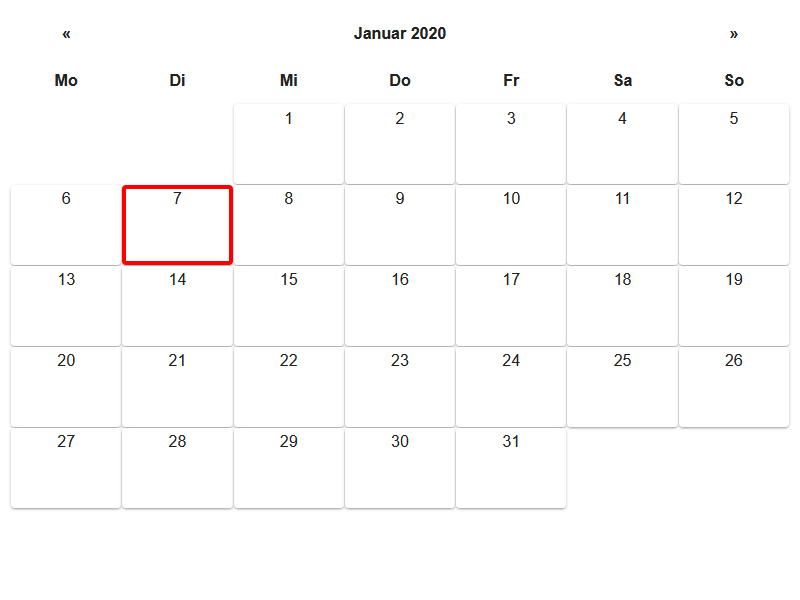NEWS
Test Adapter Calendar v1.2.x
-
@bahnuhr hast du dir die Anleitung genau durchgelesen? Es scheint als würde bei dir die Kalender API nicht freigeschaltet sein. Die musst du in deinem Developerkonto aktivieren.
@J-A-R-V-I-S sagte in Test Adapter Calendar v0.2.x:
hast du dir die Anleitung genau durchgelesen?
Dachte schon,
und dass eigentlich mehrmals.Bei den Kontakten hat es ja auch geklappt.
-
@sigi234 in der Tat. Aber immerhin läuft der Adapter jetzt wieder gescheit. An dem Widget bin ich gerade dran.
@J-A-R-V-I-S sagte in Test Adapter Calendar v0.2.x:
@sigi234 in der Tat. Aber immerhin läuft der Adapter jetzt wieder gescheit. An dem Widget bin ich gerade dran.
Widget:
Beim klicken auf das Datum kommt das:
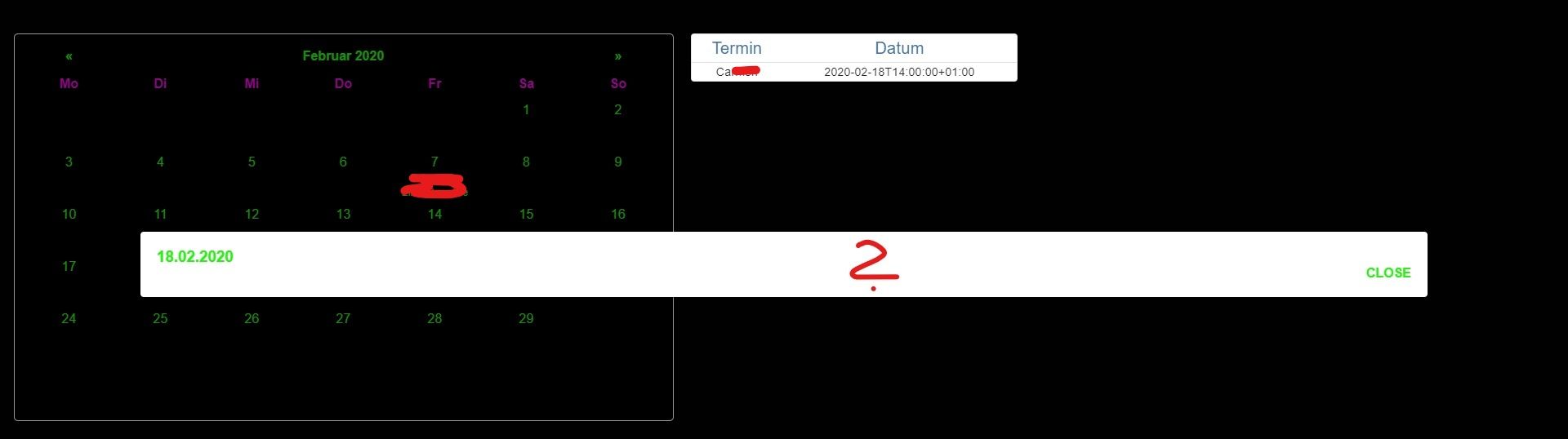
Das Rechte Widget ist ein Table von Material Design. Da teste ich nur.
-
@J-A-R-V-I-S sagte in Test Adapter Calendar v0.2.x:
@sigi234 in der Tat. Aber immerhin läuft der Adapter jetzt wieder gescheit. An dem Widget bin ich gerade dran.
Widget:
Beim klicken auf das Datum kommt das:
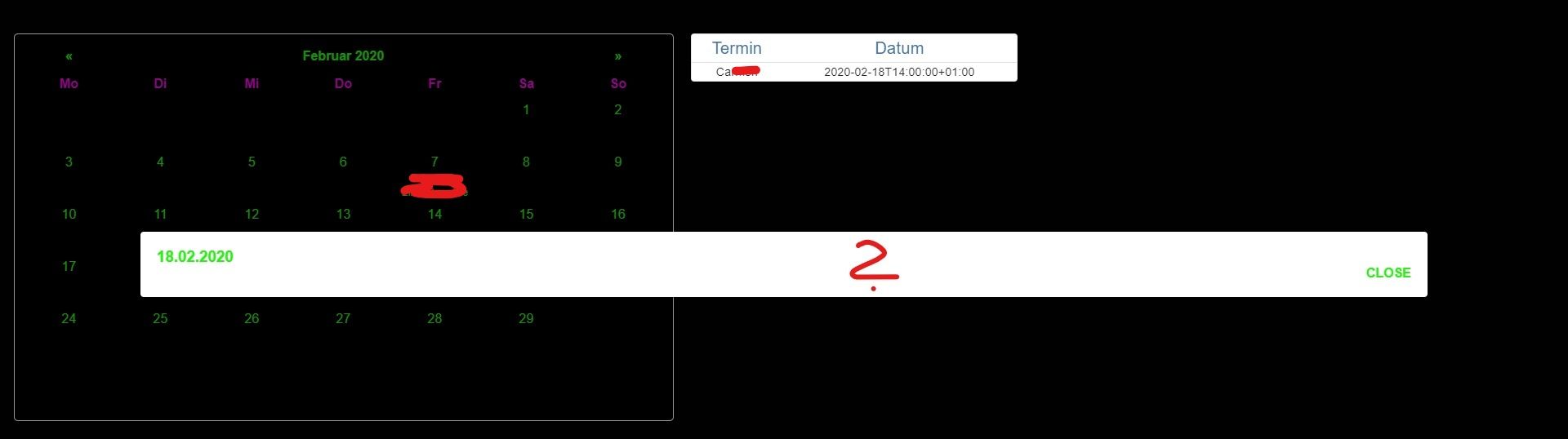
Das Rechte Widget ist ein Table von Material Design. Da teste ich nur.
-
@sigi234 ist das auf einem normalen Monitor, wo die Seite so groß angezeigt wird? Das Pop-Up passt sich nämlich der Größe des Bildschirms an.
-
@J-A-R-V-I-S sagte in Test Adapter Calendar v0.2.x:
hast du dir die Anleitung genau durchgelesen?
Dachte schon,
und dass eigentlich mehrmals.Bei den Kontakten hat es ja auch geklappt.
API Key besorgen:
- Gehe auf https://console.cloud.google.com/apis/dashboard und logge dich mit deinem Google Account ein.
- Öffne die Liste in der Kopfzeile und erstelle im sich öffnenden Fenster ein neues Projekt.
- Gib einen Namen ein und klicke auf erstellen. Beispielname: "ioBroker"
- Gehe sicher, dass du das richtige Projekt in der Liste ausgewählt hast.
- Öffne den Tab "Bibliothek" und suche dort nach "calendar".
- Wähle den Eintrag "Google People API" und klicke auf "aktivieren".
- Klick auf "APIs & Dienste" und öffne den Tab "OAuth-Zustimmungsbildschirm".
- Schreibe dort einen Namen und speichere die Seite ab.
- Öffne den Tab"Anmeldedaten" und klicke auf "Anmeldedaten erstellen".
- Wähle "OAuth-Client-ID" und im nächsten Fenster "Webanwendung".
- Trage dort einen Namen ein z.B. "ioBroker" oder "Webclient".
- Füge "JavaScript Quellen" folgenden Eintrag hinzu:
http://<FQDN aus Adapterconfig>:<Port aus Adapterconfig> - Füge bei "Authorisierte Rediret URIs" folgende Einträge hinzu:
http://<FQDN aus Adapterconfig>:<Port aus Adapterconfig>/googleundhttp://<FQDN aus Adapterconfig>:<Port aus Adapterconfig>/google/ - Speichere diese Seite und kopiere dir die darauf angezeigte Client ID sowie das Client Secret.
- Füge beide in die Adapterconfig ein und starte den Adapter.
-
@sigi234 hast du ein Tablet oder ähnliches wo du die normalerweise drauf hast? WEnn ja, dann schau mal dort nach. Dort sollte es kleiner sein, da sich das Pop-Up über den gesamten Bildschirm legt. Dort sollte es dann passen.
-
API Key besorgen:
- Gehe auf https://console.cloud.google.com/apis/dashboard und logge dich mit deinem Google Account ein.
- Öffne die Liste in der Kopfzeile und erstelle im sich öffnenden Fenster ein neues Projekt.
- Gib einen Namen ein und klicke auf erstellen. Beispielname: "ioBroker"
- Gehe sicher, dass du das richtige Projekt in der Liste ausgewählt hast.
- Öffne den Tab "Bibliothek" und suche dort nach "calendar".
- Wähle den Eintrag "Google People API" und klicke auf "aktivieren".
- Klick auf "APIs & Dienste" und öffne den Tab "OAuth-Zustimmungsbildschirm".
- Schreibe dort einen Namen und speichere die Seite ab.
- Öffne den Tab"Anmeldedaten" und klicke auf "Anmeldedaten erstellen".
- Wähle "OAuth-Client-ID" und im nächsten Fenster "Webanwendung".
- Trage dort einen Namen ein z.B. "ioBroker" oder "Webclient".
- Füge "JavaScript Quellen" folgenden Eintrag hinzu:
http://<FQDN aus Adapterconfig>:<Port aus Adapterconfig> - Füge bei "Authorisierte Rediret URIs" folgende Einträge hinzu:
http://<FQDN aus Adapterconfig>:<Port aus Adapterconfig>/googleundhttp://<FQDN aus Adapterconfig>:<Port aus Adapterconfig>/google/ - Speichere diese Seite und kopiere dir die darauf angezeigte Client ID sowie das Client Secret.
- Füge beide in die Adapterconfig ein und starte den Adapter.
@J-A-R-V-I-S sagte in Test Adapter Calendar v0.2.x:
API Key besorgen:
- Gehe auf https://console.cloud.google.com/apis/dashboard und logge dich mit deinem Google Account ein.
- Öffne die Liste in der Kopfzeile und erstelle im sich öffnenden Fenster ein neues Projekt.
- Gib einen Namen ein und klicke auf erstellen. Beispielname: "ioBroker"
- Gehe sicher, dass du das richtige Projekt in der Liste ausgewählt hast.
- Öffne den Tab "Bibliothek" und suche dort nach "calendar".
- Wähle den Eintrag "Google People API" und klicke auf "aktivieren".
- Klick auf "APIs & Dienste" und öffne den Tab "OAuth-Zustimmungsbildschirm".
- Schreibe dort einen Namen und speichere die Seite ab.
- Öffne den Tab"Anmeldedaten" und klicke auf "Anmeldedaten erstellen".
- Wähle "OAuth-Client-ID" und im nächsten Fenster "Webanwendung".
- Trage dort einen Namen ein z.B. "ioBroker" oder "Webclient".
- Füge "JavaScript Quellen" folgenden Eintrag hinzu:
http://<FQDN aus Adapterconfig>:<Port aus Adapterconfig> - Füge bei "Authorisierte Rediret URIs" folgende Einträge hinzu:
http://<FQDN aus Adapterconfig>:<Port aus Adapterconfig>/googleundhttp://<FQDN aus Adapterconfig>:<Port aus Adapterconfig>/google/ - Speichere diese Seite und kopiere dir die darauf angezeigte Client ID sowie das Client Secret.
- Füge beide in die Adapterconfig ein und starte den Adapter.
Mensch Jarvis,
meinst du denn ich lese dies zum 1 x.
Ich habe dies nun zum 3 x probiert.
Irgendwo hakt es.Bekomme im log o.g. Fehler.
mfg
-
@J-A-R-V-I-S sagte in Test Adapter Calendar v0.2.x:
API Key besorgen:
- Gehe auf https://console.cloud.google.com/apis/dashboard und logge dich mit deinem Google Account ein.
- Öffne die Liste in der Kopfzeile und erstelle im sich öffnenden Fenster ein neues Projekt.
- Gib einen Namen ein und klicke auf erstellen. Beispielname: "ioBroker"
- Gehe sicher, dass du das richtige Projekt in der Liste ausgewählt hast.
- Öffne den Tab "Bibliothek" und suche dort nach "calendar".
- Wähle den Eintrag "Google People API" und klicke auf "aktivieren".
- Klick auf "APIs & Dienste" und öffne den Tab "OAuth-Zustimmungsbildschirm".
- Schreibe dort einen Namen und speichere die Seite ab.
- Öffne den Tab"Anmeldedaten" und klicke auf "Anmeldedaten erstellen".
- Wähle "OAuth-Client-ID" und im nächsten Fenster "Webanwendung".
- Trage dort einen Namen ein z.B. "ioBroker" oder "Webclient".
- Füge "JavaScript Quellen" folgenden Eintrag hinzu:
http://<FQDN aus Adapterconfig>:<Port aus Adapterconfig> - Füge bei "Authorisierte Rediret URIs" folgende Einträge hinzu:
http://<FQDN aus Adapterconfig>:<Port aus Adapterconfig>/googleundhttp://<FQDN aus Adapterconfig>:<Port aus Adapterconfig>/google/ - Speichere diese Seite und kopiere dir die darauf angezeigte Client ID sowie das Client Secret.
- Füge beide in die Adapterconfig ein und starte den Adapter.
Mensch Jarvis,
meinst du denn ich lese dies zum 1 x.
Ich habe dies nun zum 3 x probiert.
Irgendwo hakt es.Bekomme im log o.g. Fehler.
mfg
-
API Key besorgen:
- Gehe auf https://console.cloud.google.com/apis/dashboard und logge dich mit deinem Google Account ein.
- Öffne die Liste in der Kopfzeile und erstelle im sich öffnenden Fenster ein neues Projekt.
- Gib einen Namen ein und klicke auf erstellen. Beispielname: "ioBroker"
- Gehe sicher, dass du das richtige Projekt in der Liste ausgewählt hast.
- Öffne den Tab "Bibliothek" und suche dort nach "calendar".
- Wähle den Eintrag "Google People API" und klicke auf "aktivieren".
- Klick auf "APIs & Dienste" und öffne den Tab "OAuth-Zustimmungsbildschirm".
- Schreibe dort einen Namen und speichere die Seite ab.
- Öffne den Tab"Anmeldedaten" und klicke auf "Anmeldedaten erstellen".
- Wähle "OAuth-Client-ID" und im nächsten Fenster "Webanwendung".
- Trage dort einen Namen ein z.B. "ioBroker" oder "Webclient".
- Füge "JavaScript Quellen" folgenden Eintrag hinzu:
http://<FQDN aus Adapterconfig>:<Port aus Adapterconfig> - Füge bei "Authorisierte Rediret URIs" folgende Einträge hinzu:
http://<FQDN aus Adapterconfig>:<Port aus Adapterconfig>/googleundhttp://<FQDN aus Adapterconfig>:<Port aus Adapterconfig>/google/ - Speichere diese Seite und kopiere dir die darauf angezeigte Client ID sowie das Client Secret.
- Füge beide in die Adapterconfig ein und starte den Adapter.
@J-A-R-V-I-S sagte in Test Adapter Calendar v0.2.x:
Öffne den Tab "Bibliothek" und suche dort nach "calendar".
Wähle den Eintrag "Google People API" und klicke auf "aktivieren".Es geht hier schon los.
Wenn ich nach calendar suche kommt aber nicht google people api.
Also suche nach people api.Dann muss was bei der Instanz config angegeben werden.
Unten bei kalender?
Muss da was bestimmes hin ?
-
@bahnuhr hast du auch die richtigen Einträge bei der Redirect URIs und Javascript Quellen? Denn der Calender Adapter läuft auf einem anderen Port. Wenn nicht, dann musst du die dort auch noch hinzufügen.
@J-A-R-V-I-S sagte in Test Adapter Calendar v0.2.x:
Denn der Calender Adapter läuft auf einem anderen Port.

Jetzt kann man keine Bilder mehr hochladen ??!?!?!?
Eingetragen ist: Port 8096
Müsste doch richtig sein. -
@J-A-R-V-I-S sagte in Test Adapter Calendar v0.2.x:
Öffne den Tab "Bibliothek" und suche dort nach "calendar".
Wähle den Eintrag "Google People API" und klicke auf "aktivieren".Es geht hier schon los.
Wenn ich nach calendar suche kommt aber nicht google people api.
Also suche nach people api.Dann muss was bei der Instanz config angegeben werden.
Unten bei kalender?
Muss da was bestimmes hin ?
@bahnuhr :grimacing: Uuuppps. Wenn man auch immer Copy & Paste macht. Es muss natürlich der Eintrag "Kalender" bzw. "Calender" gewählt werden.
Mein Schuld ...
Der richtige Eintrag lautet genau: "Google Calendar API"
-
@bahnuhr :grimacing: Uuuppps. Wenn man auch immer Copy & Paste macht. Es muss natürlich der Eintrag "Kalender" bzw. "Calender" gewählt werden.
Mein Schuld ...
Der richtige Eintrag lautet genau: "Google Calendar API"
@J-A-R-V-I-S sagte in Test Adapter Calendar v0.2.x:
@bahnuhr :grimacing: Uuuppps. Wenn man auch immer Copy & Paste macht. Es muss natürlich der Eintrag "Kalender" bzw. "Calender" gewählt werden.
Mein Schuld ...
Wie jetzt; doch nicht people api ???
Sondern was ???
-
@bahnuhr :grimacing: Uuuppps. Wenn man auch immer Copy & Paste macht. Es muss natürlich der Eintrag "Kalender" bzw. "Calender" gewählt werden.
Mein Schuld ...
Der richtige Eintrag lautet genau: "Google Calendar API"
@J-A-R-V-I-S sagte in Test Adapter Calendar v0.2.x:
Der richtige Eintrag lautet genau: "Google Calendar API"
-
@J-A-R-V-I-S sagte in Test Adapter Calendar v0.2.x:
Der richtige Eintrag lautet genau: "Google Calendar API"
@J-A-R-V-I-S sagte in Test Adapter Calendar v0.2.x:
@J-A-R-V-I-S sagte in Test Adapter Calendar v0.2.x:
Der richtige Eintrag lautet genau: "Google Calendar API"
gut probier ich.
Und was muss dann hier rein:

-
@J-A-R-V-I-S sagte in Test Adapter Calendar v0.2.x:
@J-A-R-V-I-S sagte in Test Adapter Calendar v0.2.x:
Der richtige Eintrag lautet genau: "Google Calendar API"
gut probier ich.
Und was muss dann hier rein:

active = "Damit aktivierst du die einzelnen Kalender" <- muss zum Authentifizieren aktiviert sein
name = "Der Kalendername, wird im Log und in den Statenamen gesetzt" <- muss nicht gesetzt werden, wird bei der Authentifizierung von Google übernommen
day = "Anzahl der Tage, die heruntergeladen werden soll" <- wenn du die Version aus dem Dev Branch von Git hast, kannst du die Zahl auch höher stellen, in der Verion 0.2.0 geht der ioBroker bei zu hohen Zahlen in die Knie.
color = "Farbe im Widget und in einem Datenpunk" <- wird bei der Authentifizierung von Google übernommenWenn du den Account authentifiziert hast, dann sind die Werte initial gesetzt, können dann aber nach belieben angepasst werden.
Edit
Wenn du mehrere Kalender in deinem Account hast, dann werden die auch automatisch in den Adapter geladen, wenn du die aber verwenden möchtest, dann musst du diese auch erst in der Konfig aktivieren.
-
Gut, verstanden.
Es klappt aber trotzdem nicht.Habe jetzt die Bibliothek geändert von people auf calendar.
Bekomme aber im log weiterhin:calendar.0 2020-01-09 21:46:27.080 error (36920) Error: Access Not Configured. Calendar API has not been used in project 433423204140 before or it is disabled. Enable it by visiting https://console.developers.google.com/apis/api/calendar-jso calendar.0 2020-01-09 21:46:27.079 error (36920) The Google API returned an error.Mach jetzt auch Schluss.
Morgen wieder. -
Gut, verstanden.
Es klappt aber trotzdem nicht.Habe jetzt die Bibliothek geändert von people auf calendar.
Bekomme aber im log weiterhin:calendar.0 2020-01-09 21:46:27.080 error (36920) Error: Access Not Configured. Calendar API has not been used in project 433423204140 before or it is disabled. Enable it by visiting https://console.developers.google.com/apis/api/calendar-jso calendar.0 2020-01-09 21:46:27.079 error (36920) The Google API returned an error.Mach jetzt auch Schluss.
Morgen wieder. -
@bahnuhr wenn du noch HIlfe benötigst, dann sag Bescheid.
@J-A-R-V-I-S sagte in Test Adapter Calendar v0.2.x:
@bahnuhr wenn du noch HIlfe benötigst, dann sag Bescheid.
Habs noch nicht wieder probiert.
Meld mich dann. -
@sigi234 Ich habe jetzt eine überarbeitete Version im Development Branch, wenn du dir die mal anschauen möchtest (https://github.com/WLAN-Kabel/ioBroker.calendar/tarball/development).
Änderungen in der Testversion
- Events werden als Array in einen State geschrieben
- Problem mit tokens behoben
- Widget lädt jetzt schneller und auch komplett
Ich würde mich freuen, wenn du mir dazu Rückmeldung gibst.
Ich habe es auch mal mit 90 Tagen bei vier Kalendern gleichzeitig probiert. Beim ersten Laden hat es ein wenig gebraucht, da alle Stats einmal angelegt werden müssen, aber beim zweiten, dritten, ... Mal war es normal schnell.
Das ist noch keine fertige Version, sondern nur ein Zwischenstand.
@J-A-R-V-I-S sagte in Test Adapter Calendar v0.2.x:
https://github.com/WLAN-Kabel/ioBroker.calendar/tarball/development
Im Development Branch ist jetzt das überarbeitete Widget verfügbar.
- Es können jetzt mehrere Kalender in einem Widget eingebunden werden
- Das Popup wird jetzt mit den Terminen gefüllt
- Weitere Einstellungsmöglichkeiten für das Widget hinzugefügt
-
@J-A-R-V-I-S sagte in Test Adapter Calendar v0.2.x:
https://github.com/WLAN-Kabel/ioBroker.calendar/tarball/development
Im Development Branch ist jetzt das überarbeitete Widget verfügbar.
- Es können jetzt mehrere Kalender in einem Widget eingebunden werden
- Das Popup wird jetzt mit den Terminen gefüllt
- Weitere Einstellungsmöglichkeiten für das Widget hinzugefügt
@J-A-R-V-I-S
Wird besser , aber:

PopUp sollte änderbar sein ( Farben)
Close Button nur bei mouse over sichtbar.